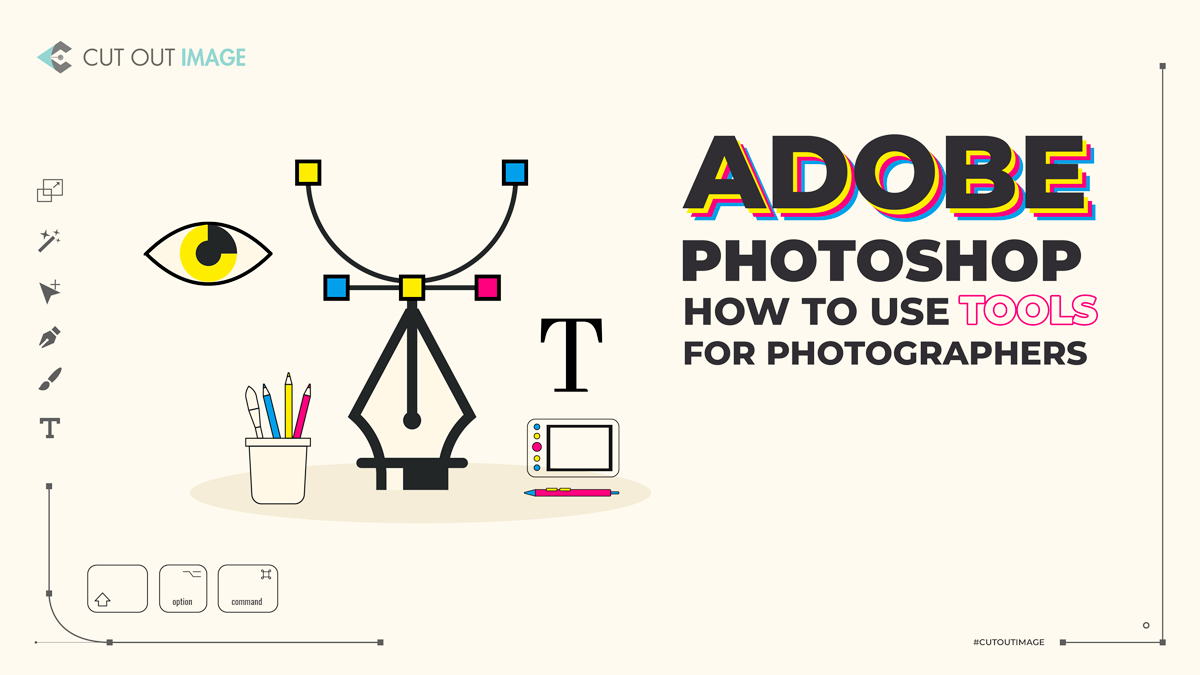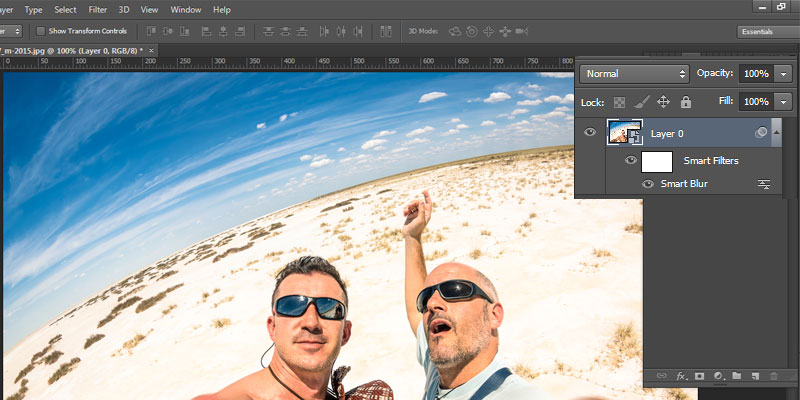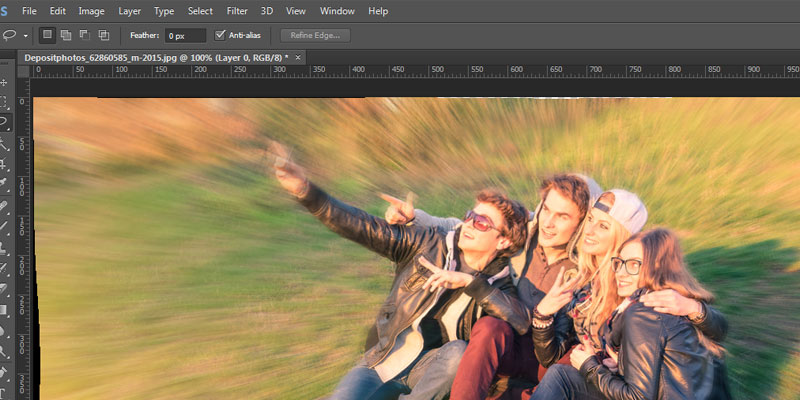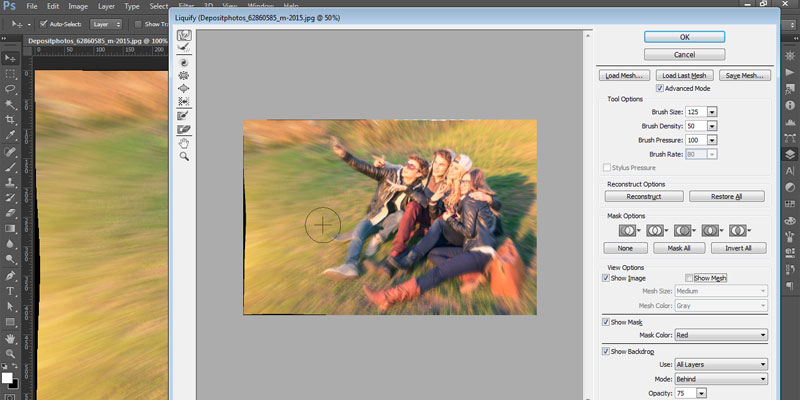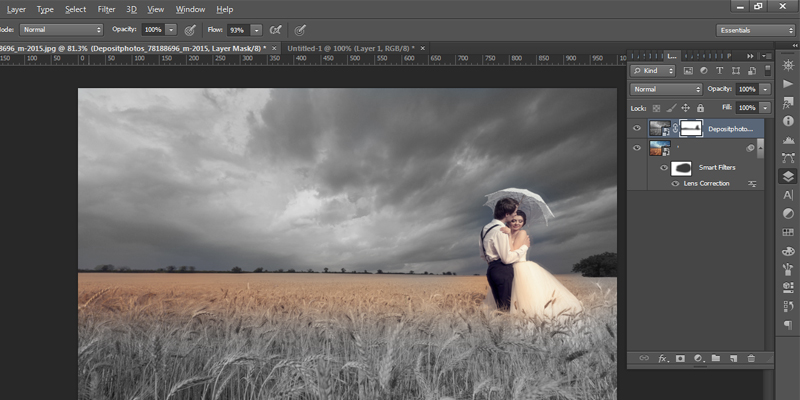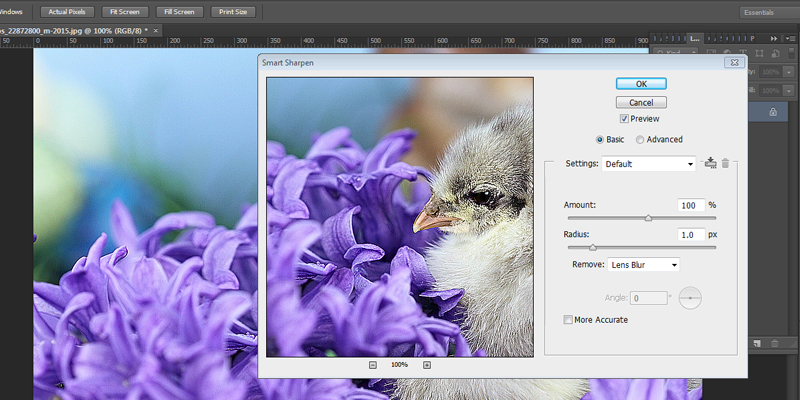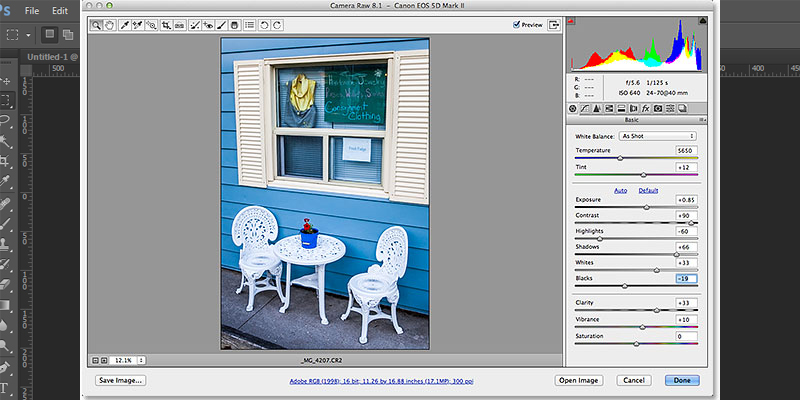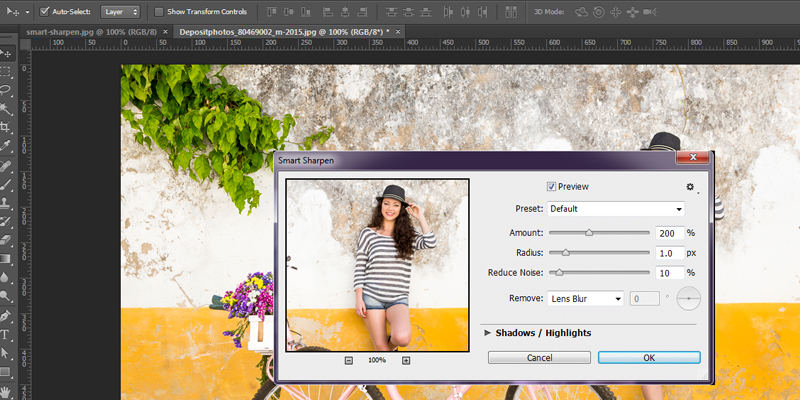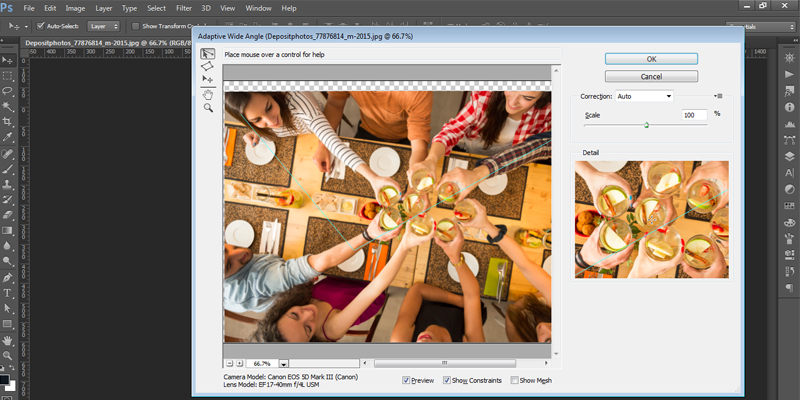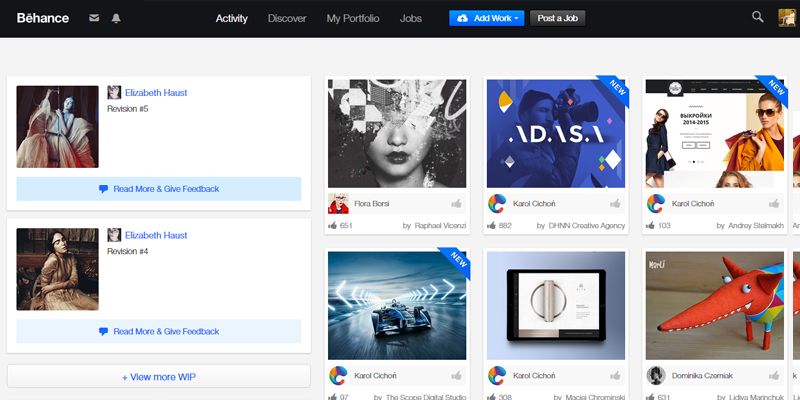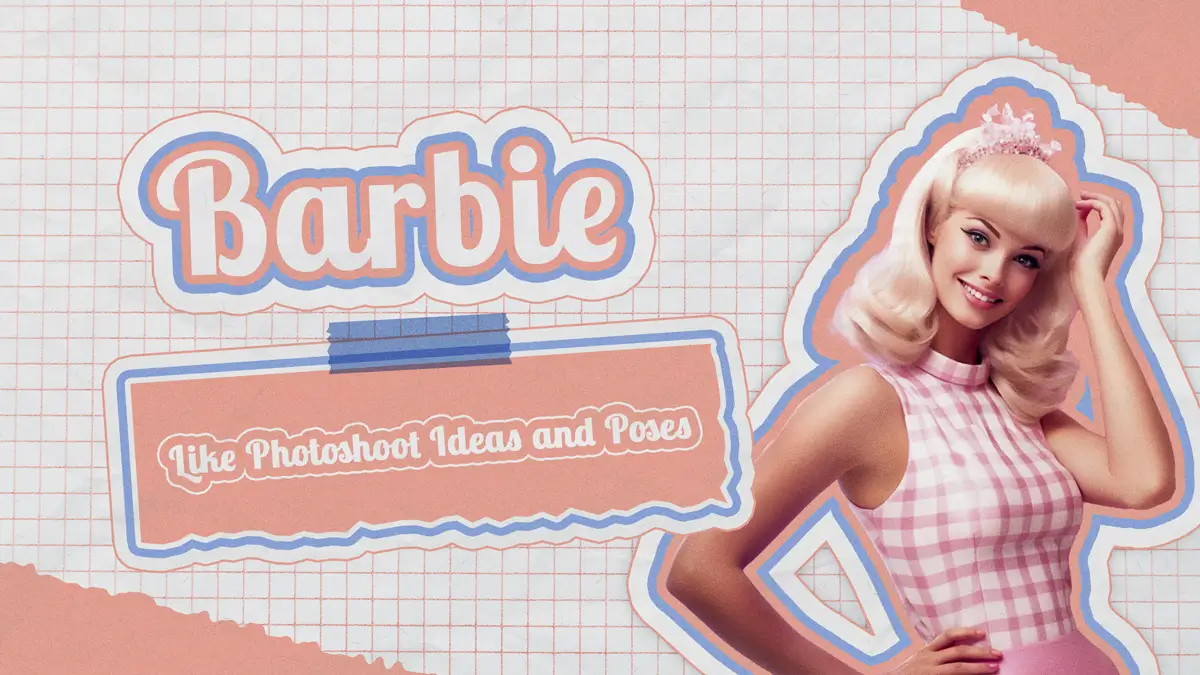Photoshop ist eine magische Software und seine neuere Version wurde ohne negative Debatten gestartet. Aber bei dieser neuen Version ist eine Tatsache, die Ihnen vielleicht nicht gefällt, dass Sie nur über auf diese Version zugreifen können Kreative Wolke. Es wurden neue Ergänzungen an der Software vorgenommen, von denen die Fotografen profitieren können, also werfen wir einen Blick darauf Adobe Photoshop, wie man Tools verwendet Für Fotografen:
Verwenden Sie den Verflüssigungsfilter für intelligente Objekte
In früheren Versionen war die Arbeit mit dem Verflüssigungsfilter nicht so interessant. Sie konnten den Filter nicht auf die Smart-Objekt-Ebene anwenden, und wenn er angewendet wurde, waren Änderungen nicht möglich. Jede Änderung an der Objektebene war ewig und es gab keine Option, das Bild wieder einzublenden. Aber mit dieser Version können Sie einen Verflüssigungsfilter auf die intelligente Objektebene anwenden, und zu Ihrer Überraschung sind auch Änderungen möglich, wenn dies auf längere Sicht erforderlich ist. Entfernen Sie einfach den Filter aus der Smart-Objekt-Ebene, wenn Sie möchten, und mischen Sie die Ebene mit dem Mischmodus, der Maske und der Bearbeitung zurück.
ACR-Filter [Adobe Photoshop Tools verwenden]
Wenden Sie Änderungen an einem Bild in Photoshop an, was zuvor nur mit Adobe Camera Raw möglich war. Dieser neue Filter kann problemlos auf jede Ebene oder Smart-Objektebene angewendet werden. ACR ist ein erstaunlicher Filter, mit dem Sie ihn als bearbeitbaren Filter verwenden können. Klicken Sie einfach auf Filter>Camera Raw Filter und schon können Sie es in die Finger bekommen.
Richten Sie die Objekte mit einem Pfosten aus
Im Grunde ist es eine Ergänzung zu Adobe Camera Raw. Führen Sie ein Upgrade auf Photoshop CC durch und erhalten Sie Zugriff auf die Upright-Funktion in ACR.
Dieses Wunderwerkzeug hat die Tendenz, einem Bild ein geradliniges Aussehen zu verleihen. Beim Aufnehmen von hohen Gebäuden können Sie eine Art Verformung in Ihren Bildern sehen. Gehen Sie zum Objektivkorrekturbereich> Registerkarte Manuell, um die Funktion zu nutzen.
Unscharfe Bilder schärfen [Adobe Photoshop Tools verwenden]
Für Fotografen ist es eine perfekte Funktionsergänzung zu Photoshop CC. Jetzt kann eine leichte Unschärfe im Bild mit dem Shake Reduction Filter behoben werden. Manchmal werden Bilder durch das Zoomen verschwommen, sodass es nun die Aufgabe Ihrer rechten Hand ist, ein Bild scharf und gestochen scharf aussehen zu lassen. Gehen Sie zu Filter> Schärfen> Shake Reduction. Es ist so einfach wie alles!!
ACR-Funktionen in Photoshop CC
Abgesehen von den oben genannten Funktionen werden im neuen Upgrade von ACR noch viele weitere hinzugefügt, aber Sie können nur darauf zugreifen, wenn Sie über Photoshop CC verfügen. Das Fleckentfernungswerkzeug ist ein Wunder, um ein Bild zu reparieren, und es ist wie ein Pinsel. Verwenden Sie das Werkzeug für jedes Bild und es funktioniert gut für alle Problembereiche außer kreisförmigen Bereichen. Darüber hinaus wird das radiale Verlaufswerkzeug für witzige und kreative Effekte in einem Bild hinzugefügt.
Pixel mit Upsampling-Algorithmus beibehalten
Wie Sie alle wissen, ist Photoshop pixelbasiert. Und das Vergrößern eines Bildes führt dazu, dass sich die Pixel ausbreiten, wodurch seine Qualität verschlechtert wird. Aber jetzt mit einem neuen Größenänderungsalgorithmus können Sie diesen Fehler beseitigen. Gehen Sie einfach zu Bild> Bildgröße und vergrößern Sie das Bild für eine bessere Sichtbarkeit. Geben Sie nun den Wert, um den Ihr Bild vergrößert werden soll, sagen wir mal 200 Prozent mal 200 Prozent ein. Aktivieren Sie das Kontrollkästchen „Resample“ und klicken Sie auf die Dropdown-Liste, um die neuen Preserve-Details auszuwählen.
Dieser Algorithmus eignet sich perfekt für Druckzwecke, da Schärfe und Schärfe im Bild erhalten bleiben, wodurch verschwommene Kanten vermieden werden.
Smart Sharpen-Filter
Eine weitere erstaunliche Ergänzung zu Photoshop CC ist der Smart-to-Sharpen-Filter. Um die Änderungen zu sehen, gehen Sie zu Filter> Schärfen> Intelligentes Schärfen und vergrößern Sie das Feld, um die Auswirkungen merklich wahrzunehmen. Stellen Sie zum Schärfen einen Radiuswert zwischen 0.5 und 1.5 ein, und auch das Rauschen in einem Bild kann reduziert werden. Wenden Sie den Filter mit stärkeren Werten an, wo Sie sehen Bildschatten und Hervorhebungen in Ihrem Bild, da es Rauschen und Unschärfeeffekte steuert.
Adaptiver Weitwinkel
Beseitigen Sie die Probleme von Weitwinkelaufnahmen, bei denen ein Objekt verzerrt wird. Haben Sie die Kontrolle über die Verformung mit Filter> Adaptiver Weitwinkel und wenden Sie den Filter aus der Dropdown-Liste Korrektur an. Passen Sie die Werte für Brennweite und Crop-Faktor an. Außerdem haben Sie die Möglichkeit, Linien auf das jeweilige Bild zu ziehen, um es zu begradigen. Gemäß den für das Bild festgelegten Einschränkungen steuert Photoshop CC die Verzerrung fehlerfrei. Wenden Sie für bearbeitbare Ergebnisse den Filter auf die Smartobjektebene an.
Posten Sie Bilder direkt auf Behance
Ich liebe diese Funktion von Photoshop CC. Sie haben vielleicht schon von der Behance Community gehört, wo Sie Ihre kreative Arbeit verkaufen können, indem Sie sie anderen präsentieren, die nach solchen Beispielen suchen. Es ist eine sehr kreative Community, also wenn Sie es verwenden oder planen, es zu verwenden, dann machen Sie weiter, Leute. Veröffentlichen Sie Ihre künstlerische Arbeit direkt in der Behance-Community und lassen Sie sich von großen Wirtschaftsmagnaten anheuern. Klicken Sie einfach auf Datei > Auf Behance teilen, um die Funktion zu nutzen.
Programmaktualisierungen
Wenden Sie sich diesem fantastischen und einzigartigen Feature zu, dh Programmaktualisierungen. Adobe stellt automatisch Programmaktualisierungen bereit, sobald diese über Creative Cloud verfügbar sind. Sie müssen nicht darauf warten!! Alle Probleme werden sofort behoben, egal ob Sie einen langsamen Internetdienst haben. Das Herunterladen und Installieren vollwertiger Updates ist zeitaufwändig, daher ist diese Funktion einfach hervorragend, um Zeit und natürlich die Häufigkeit der Internetnutzung zu sparen.
Preise für Fotografen [Adobe Photoshop Tools verwenden]
Nun, diese neuere Version, dh Photoshop CC, wurde von allen Fotografen weitgehend akzeptiert, hatte aber dennoch viel Feindseligkeit in der Tasche. Creative Cloud-Anwendungen sind teuer, daher hat Adobe angekündigt, dass sich jeder, der Photoshop CC verwenden möchte, mit Photoshop CS3 für das Photoshop Photograph Program anmelden kann. Es handelt sich um ein begrenztes Angebot, das von jedem genutzt werden kann, um die Vorteile von Photoshop CC, Bridge CC, der Behance Pro-Site, Lightroom 5 und 20 GB Cloud-Speicher zu genießen. Darüber hinaus kann das Jahresabonnement zu einem Preis von 9.99 USD zuzüglich monatlicher Steuern in Anspruch genommen werden.
So bekommen Jungs in die Welt von Digitale Fotografie und werden Sie kreativ, indem Sie diese beeindruckenden Funktionen von Photoshop CC mit wenigen Klicks nutzen. Ich hoffe, Sie haben es genossen, den Artikel zu lesen. Haben Sie einen guten Tag!!